Windows 10 Preglednik događaja: Jednostavan vodič
Microsoft Windows 10 Junak / / May 18, 2021

Posljednje ažuriranje

Preglednik događaja Windows 10 prvo je mjesto koje biste trebali potražiti kako biste pronašli poruke, pogreške i upozorenja o svom sustavu, njegovoj sigurnosti i programima koji se na njemu izvode. Kad stvari počnu ići po zlu u vašem sustavu, izvrsno je prvo mjesto za provjeru tragova o uzroku.
Međutim, imajte na umu da ćete gotovo uvijek vidjeti upozorenja ili pogreške u Windowsovom pregledniku događaja. To je normalno čak i na računalu koje savršeno funkcionira. Većinu upozorenja i pogrešaka možete zanemariti tako što ćete znati što trebate potražiti.
Ovaj vodič pomoći će vam da razumijete kako koristiti Windows 10 Event Viewer za rješavanje problema na vašem sustavu i brzo pronalaženje njihovog uzroka.
Pokretanje preglednika događaja Windows 10
Preglednik događaja trebao bi se koristiti kao alat za rješavanje problema kada imate određeni problem. Na primjer, ako se aplikacija neprestano ruši ili ako se ne možete povezati s internetom. Preglednik događaja može vam pokazati probleme sa sigurnošću, sustavom ili aplikacijom koji mogu uzrokovati taj problem.
Da biste otvorili preglednik događaja u sustavu Windows 10:
1. Desnom tipkom miša kliknite Start i odaberite Preglednik događaja. Ovo će otvoriti alat Preglednik događaja.
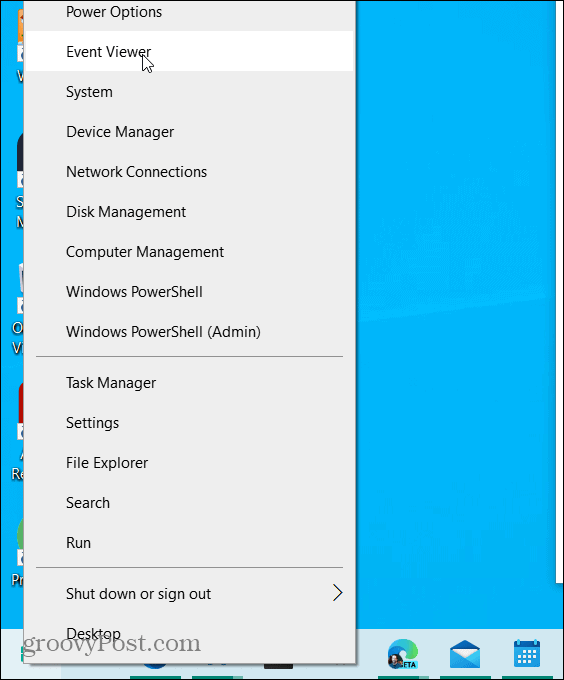
2. U lijevom navigacijskom oknu odaberite Prilagođeni prikazi a zatim odaberite Administrativni događaji.
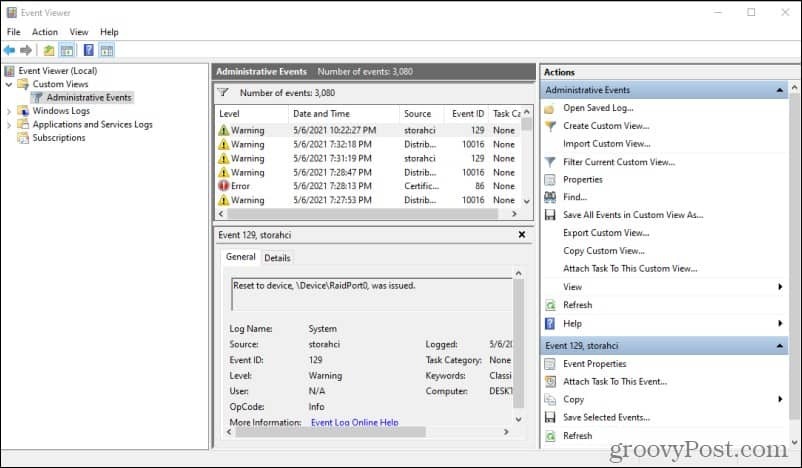
Primijetit ćete dugački popis poruka, od kojih su mnoge upozorenja i pogreške. Ne treba se brinuti zbog ovoga. Čak će i sustavi koji uopće nemaju problema prikazati pogreške u ovom zapisniku.
Dnevnik administrativnih događaja zadani je filtar dnevnika koji vam prikazuje ukupan popis događaja za sve tri kategorije - sustav, sigurnost i aplikacije.
Događaji Windows aplikacije
Odabirom možete vidjeti samo događaje za svaki od ovih pojedinačnih dnevnika Dnevnici sustava Windows u lijevom navigacijskom oknu. Zatim odaberite Prijave.
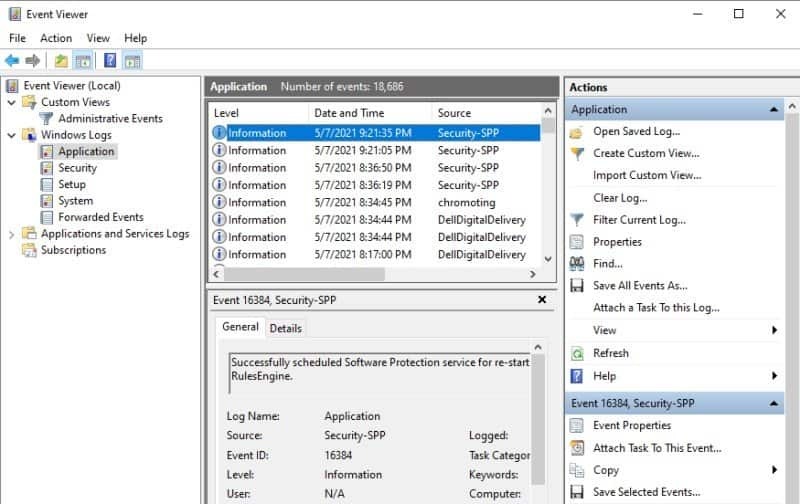
Ovi će vam zapisi prikazivati informacije, upozorenja i pogreške za sve programe koji se izvode u vašem sustavu. Budući da ove aplikacije rijetko imaju mnogo ozbiljnih pogrešaka, osim ako ne postoji stvarni problem, ovo je izvrstan zapisnik za rješavanje određenih problema s aplikacijom.
Pogreške na ovom popisu obično su puno značajnije od ostalih dnevnika. Na primjer, ako imate problema s Officeovim proizvodima na vašem sustavu, možda se isplati pomaknuti se kroz ovaj popis i potražiti određene pogreške povezane s Officeom.
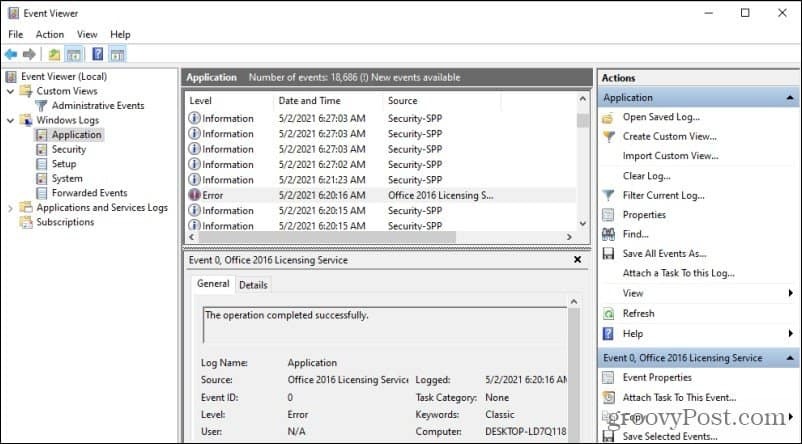
U ovom primjeru možete vidjeti pogrešku licenciranja za Office 2016 dana 02.05.2021. The Općenito Kartica u nastavku prikazuje određeni izvor pogreške u aplikaciji, datum kada je pogreška nastala i zabilježena, i još mnogo toga.
Da biste vidjeli konkretnije informacije, odaberite Pojedinosti tab.
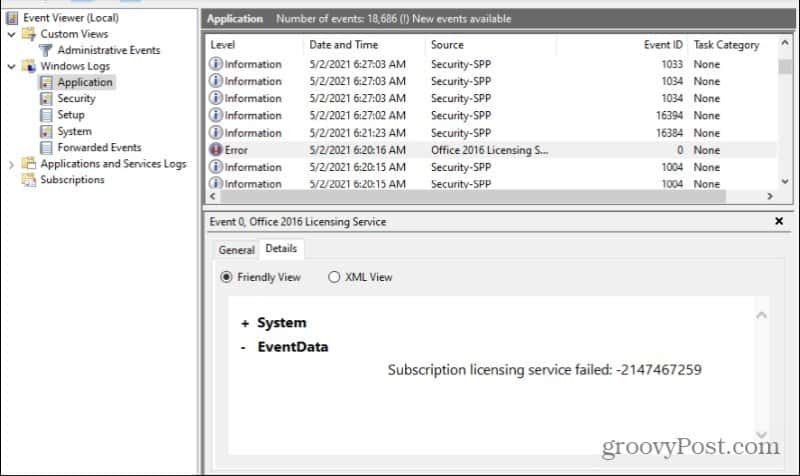
Budi siguran Prijateljski pogled je odabran. Odjeljak s pojedinostima o EventData trebao bi vam pružiti određenu pogrešku, zajedno s kodom pogreške. Obično možete potražiti kod pogreške i pronaći posebna rješenja na raznim forumima povezanim sa sustavom Windows na mreži.
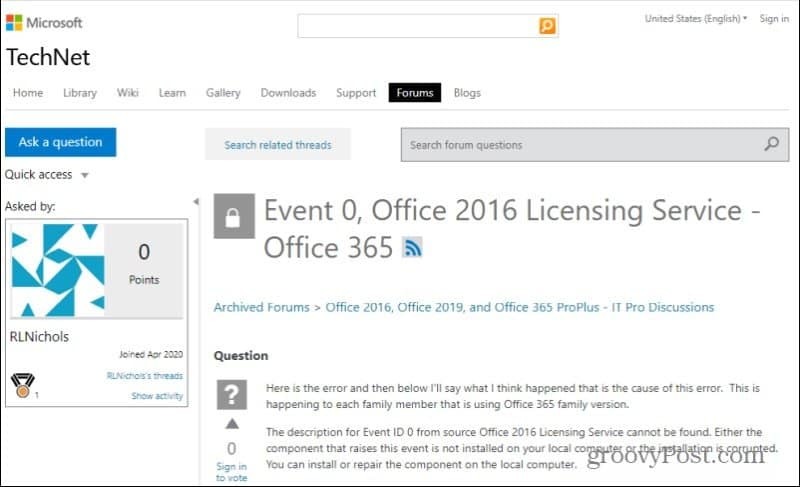
Zbog toga je evidencija pogrešaka u sustavu Windows fantastično mjesto za početak kad god rješavate probleme s aplikacijama ili sustavom.
Sigurnosni Windows događaji
Dnevnik sigurnosnih događaja Windows prikazat će vam sve sistemske događaje povezane sa sigurnošću vašeg računala. To su obično pokušaji prijave ili zahtjevi za pristup raznim sistemskim resursima poput mrežnog pristupa i još mnogo toga. Ovdje nećete vidjeti puno ako niste omogućili sigurnosno prijavljivanje.
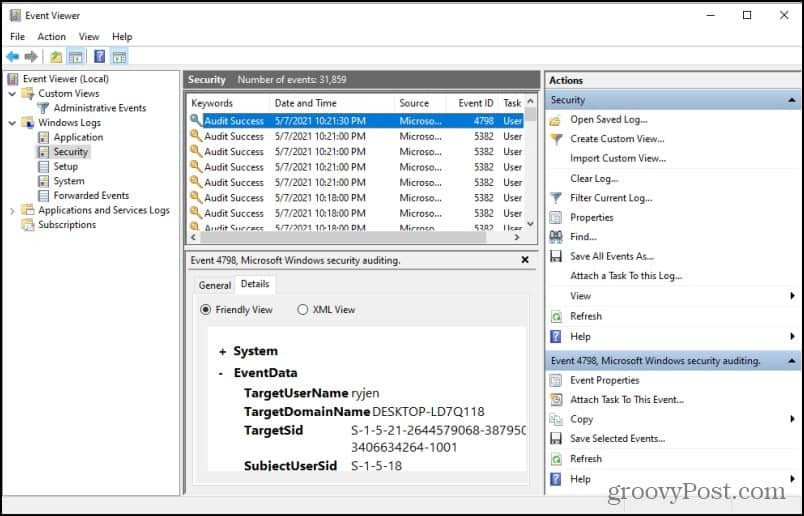
Na korporativnim mrežama ovdje ćete vjerojatno vidjeti puno upozorenja ili pogrešaka zbog mnogo većeg stupnja mrežnog prometa nego što računalo vidi na vašoj kućnoj mreži.
Događaji sustava Windows
Ako odaberete Sustav na lijevom navigacijskom izborniku vidjet ćete zadnju kategoriju zapisnika događaja sustava Windows. Događaji sustava su obavijesti sustava Windows sustav o komponentama poput upravljačkih programa, sistemskih procesa i još mnogo toga. Ovdje će biti navedena većina ozbiljnijih pogrešaka.
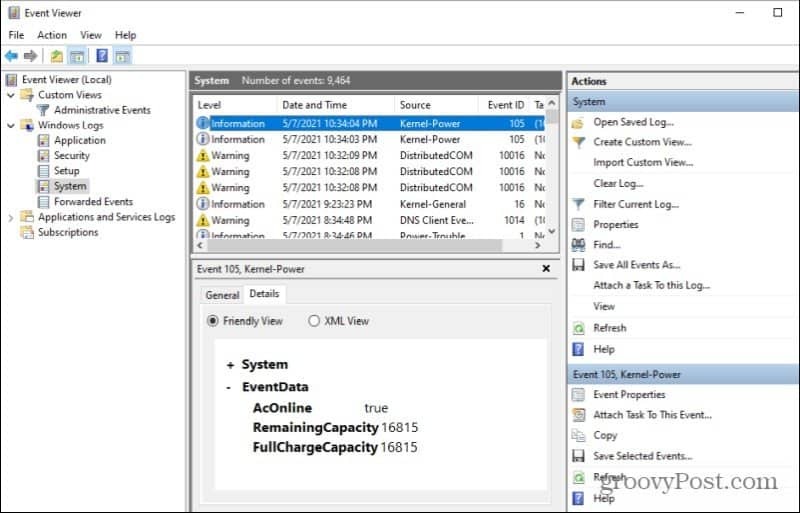
Ne morate se zbog toga puno brinuti jer se većina tih pogrešaka brine sama o sebi. Windows ima ugrađene procese koji odgovaraju i popravljaju većinu problema i problema u sustavu Windows ostale komponente sustava. Na primjer, većina će se upravljačkih programa automatski ažurirati ili će naknadno ažuriranje sustava Windows riješiti mnoge pogreške.
Međutim, ako imate ozbiljnih problema sa sustavom poput BSOD pogreške ili pogreška crnog zaslona, Dnevnik sustava može biti izvrstan način za pronalaženje kodova pogrešaka koji vam mogu pomoći u rješavanju problema.
Više značajki zapisnika događaja u sustavu Windows
Osim pomicanja po popisu informativnih poruka, upozorenja i poruka o pogreškama u zapisniku zbog problema, postoje i druge značajke uslužnog programa Dnevnik događaja koje možete znatno olakšati.
Na primjer, ako odaberete Stvorite prilagođeni prikaz pod Akcije s desne strane pojavit će se prozor koji će vam omogućiti prilagodbu prikaza dnevnika.
Možete odabrati filtriranje prema određenim vrstama razina događaja (poput Kritične, Pogreške ili Upozorenja) i s više dnevnika događaja poput "Primjena" i "Sustav".
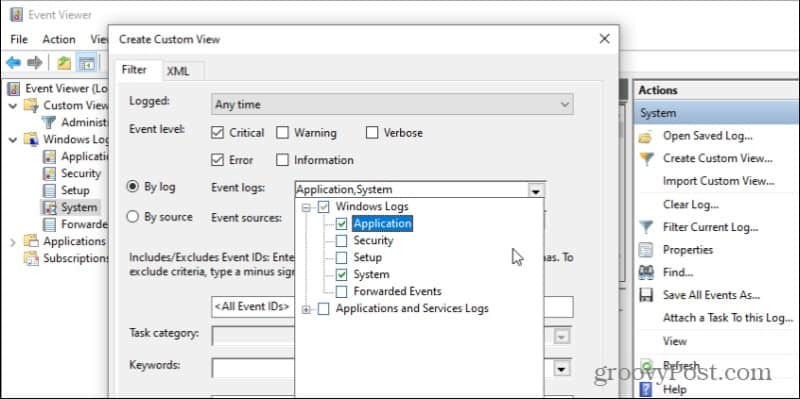
Dalje u ovom obrascu možete odabrati dodavanje dodatnih filtara kao što su ključne riječi, korisnička imena ili računala (ako nadgledate druga računala putem mreže).
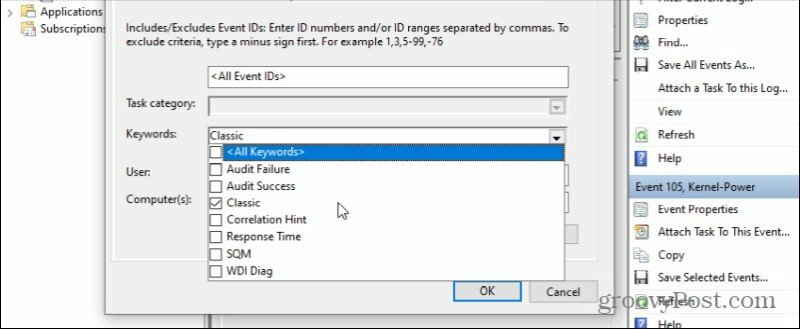
Također ne morate filtrirati prema cijeloj vrsti zapisnika događaja, već i prema određenim izvorima. Možete odabrati bilo koji broj Windows procesa i aplikacija. Vaš prilagođeni prikaz sadržavat će samo događaje povezane s njima i ništa drugo.
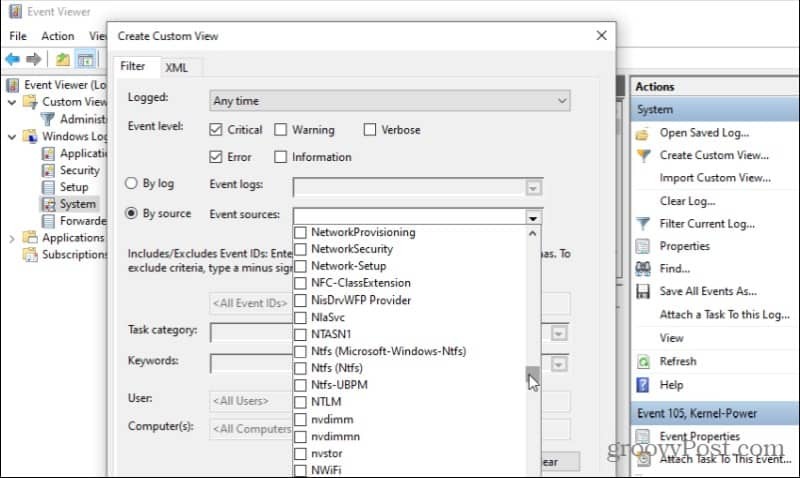
Osim stvaranja prilagođenog dnevnika događaja, možete pretraživati i bilo koji odabrani zapisnik događaja odabirom Pronaći na desnoj ploči Akcije.
Otvorit će se mali prozor za pretraživanje kojim možete pretraživati bilo koje polje u oknu popisa dnevnika događaja. Kad god odaberete Pronađi sljedeće, skočit će na sljedeći Događaj na popisu koji se podudara s tim pretraživanjem.
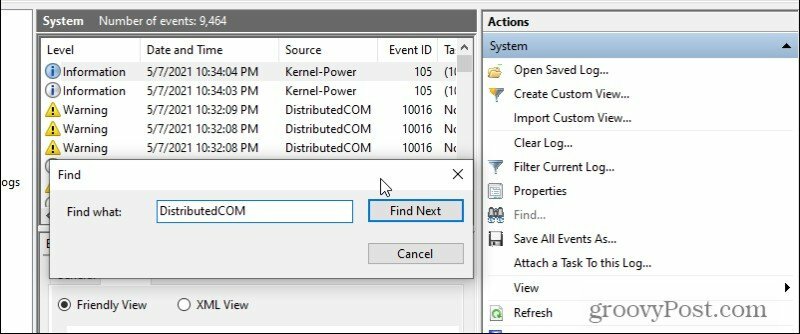
To je posebno korisno kada se u zapisniku nalazi na tisuće događaja. Pomicanje kroz sve to zahtijevalo bi značajno vrijeme, pa upotreba alata Pronađi može vam uvelike pomoći.
Također možete razvrstati zapisnik događaja po bilo kojem polju odabirom polja. To će polje sortirati po abecednom redu.
Korištenje preglednika događaja Windows 10
Kad ljudi prvi puta pokušaju koristiti preglednik događaja u sustavu Windows 10, može se osjećati pomalo neodoljivo. S toliko događaja u zapisniku i nekoliko vrsta dnevnika, nije lako znati gdje potražiti započinjanje rješavanja problema. No kad jednom znate što znače vrste dnevnika i gdje pronaći određene pogreške, upotreba Preglednika događaja zapravo je prilično jednostavna.
